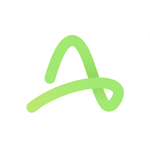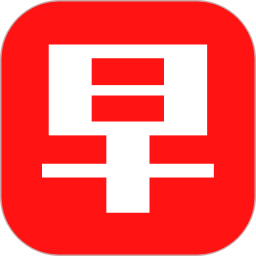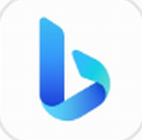画世界pro画曲线教程
作者:佚名 来源:57自学网 时间:2023-08-14
很多新手刚开始使用Draw World Pro时并不知道如何绘制标准弧线。在Drawworld Pro绘图软件中,如果想要绘制曲线,可以使用【形状】工具。下面小编就为大家带来详细的教程介绍,一起来看看具体位置以及使用方法吧!
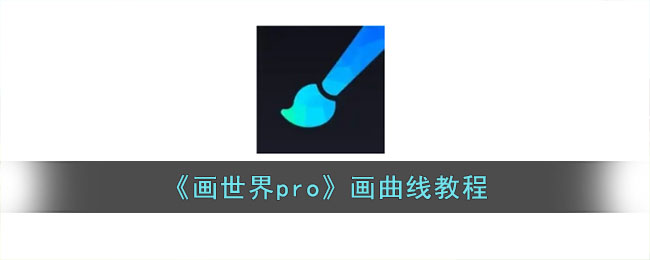
1.打开绘画世界专业版软件。我用的是画界pro手机版。平板电脑版本的位置是一样的。新建草稿,进入绘画界面。
2. 单击画笔库并选择合适的画笔工具。绘制曲线后就无法更改它。需要提前选择笔刷,如图:

3、点击左侧菜单栏,找到并点击【形状】工具,如图:
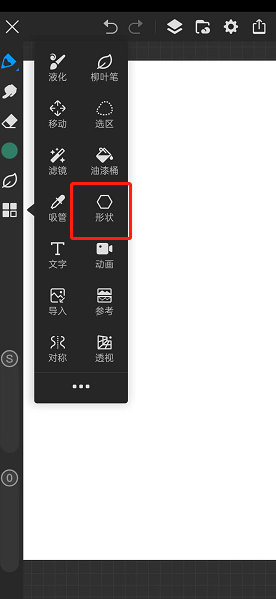
4.画布下方会多出一个菜单,我们选择最后一个【S】图标,如图:
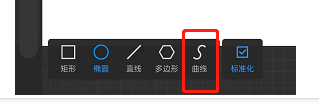
5、这时候我们正在画布上画画,画的是一条直线。首先确定曲线的起点和终点,如图:
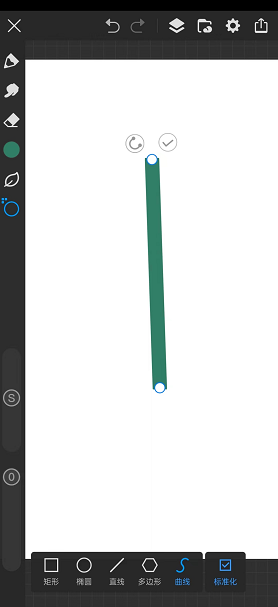
6、然后点击直线中间的线形成锚点,拖动锚点形成曲线,如图:
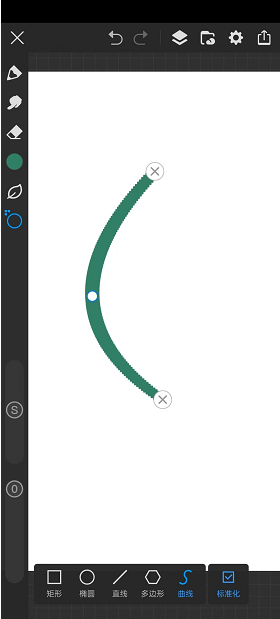
以上就是小编带来的画世界pro怎么画弧线?画曲线教程,更多相关资讯教程,请关注57自学网手游网。